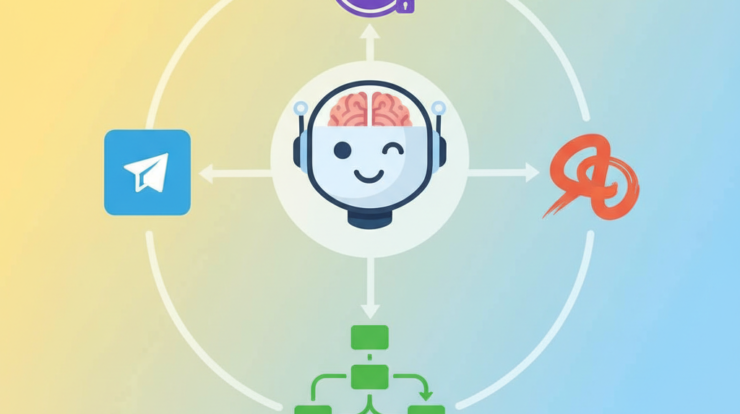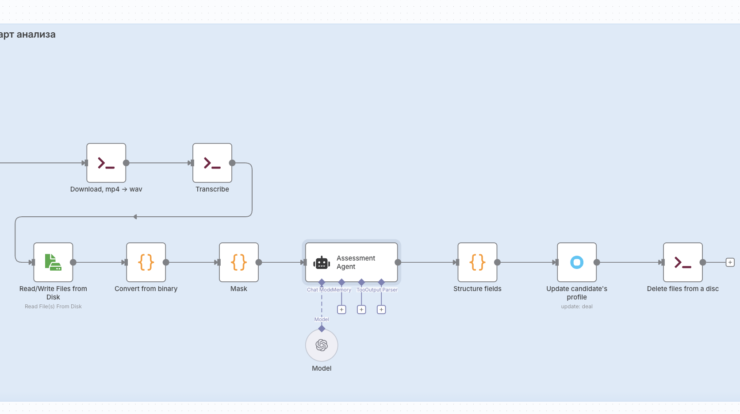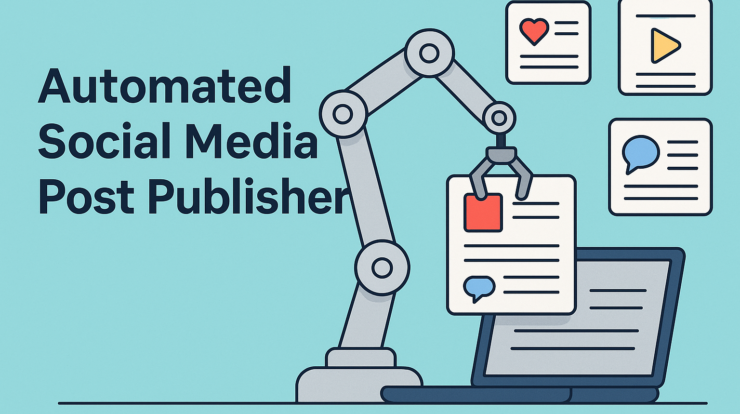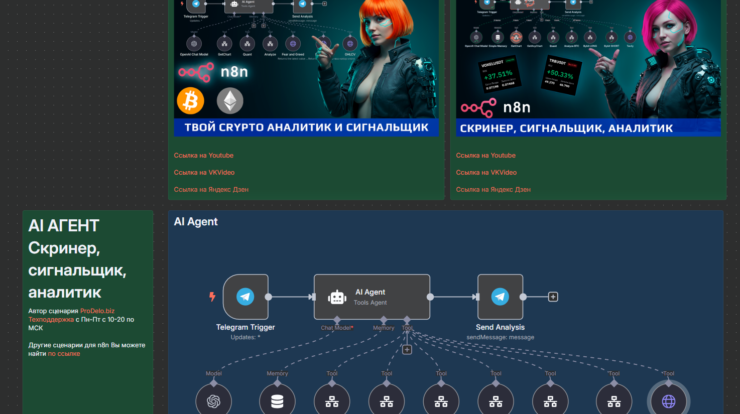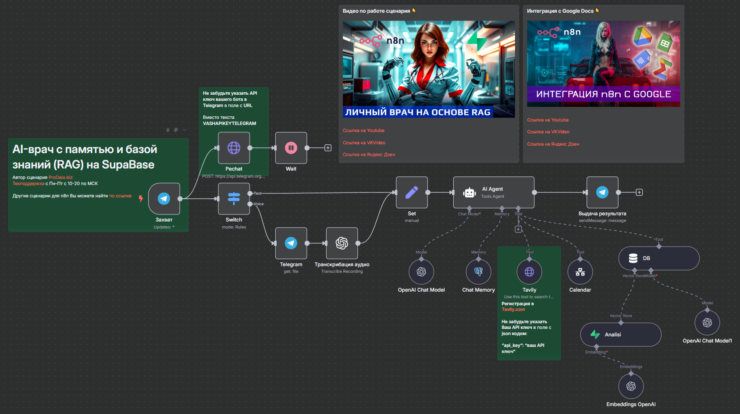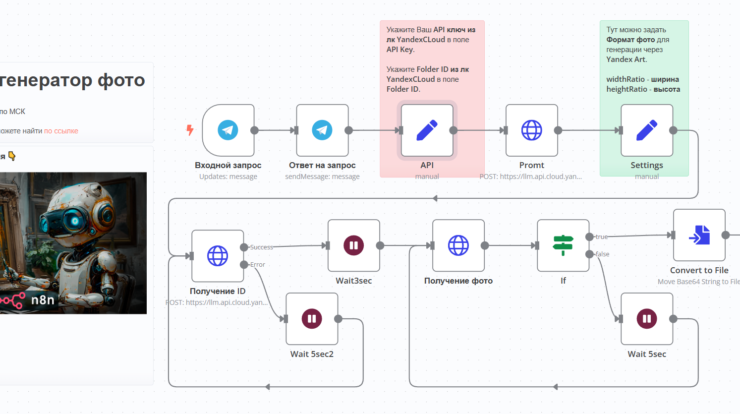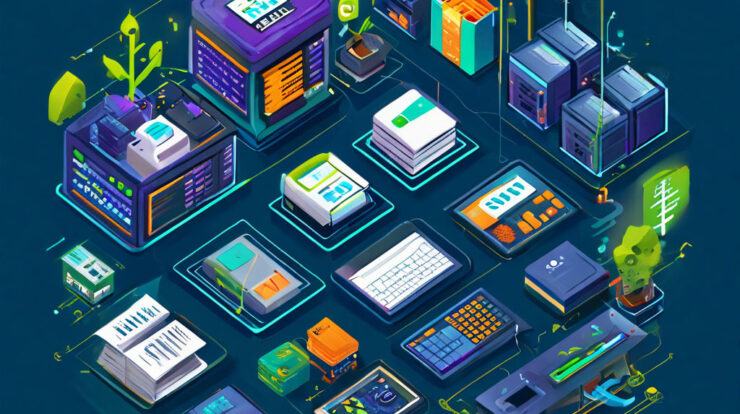
Настройка Nginx для работы с n8n
Настройка Nginx для работы с n8n требует внимания к деталям. Давайте пройдемся по этапам, чтобы все заработало без сбоев. Следуйте этим инструкциям и вы сможете настроить n8n с помощью Nginx.
-
Установка Nginx. Если у вас еще не установлен Nginx, то сначала установите его. На Debian/Ubuntu это можно сделать с помощью команды:
sudo apt update sudo apt install nginx -
Настройка конфигурации. Создайте новый файл конфигурации для вашего n8n. Обычно, он находится в директории
/etc/nginx/sites-available/. Назовите файл, например,n8n.conf. -
Редактирование конфигурационного файла. Откройте
n8n.confв текстовом редакторе и вставьте следующий код. Настройте его в соответствии со своими параметрами:server { listen 80; server_name your_domain.com; // Замените на ваш домен или IP-адрес location / { proxy_pass http://localhost:5678; // Порт, на котором работает n8n proxy_http_version 1.1; proxy_set_header Upgrade $http_upgrade; proxy_set_header Connection 'upgrade'; proxy_set_header Host $host; proxy_cache_bypass $http_upgrade; } } -
Активируйте конфигурацию. Создайте символическую ссылку на конфигурацию из sites-available в sites-enabled:
sudo ln -s /etc/nginx/sites-available/n8n.conf /etc/nginx/sites-enabled/ -
Проверьте конфигурацию Nginx. Перед тем как перезагрузить Nginx, проверьте конфигурацию на наличие ошибок. Выполните команду:
sudo nginx -t -
Перезагрузка Nginx. Если все в порядке, перезагрузите Nginx для применения изменений:
sudo systemctl restart nginx - Настройка HTTPS (опционально). Рекомендуется защитить ваше приложение с помощью HTTPS. Вы можете использовать Let’s Encrypt для получения бесплатного SSL-сертификата. Установите его с помощью Certbot.
-
Пример настройки HTTPS. Если у вас уже есть сертификат, измените конфигурацию следующим образом:
server { listen 80; server_name your_domain.com; return 301 https://$server_name$request_uri; // Перенаправление HTTP на HTTPS } server { listen 443 ssl; server_name your_domain.com; ssl_certificate /etc/letsencrypt/live/your_domain.com/fullchain.pem; ssl_certificate_key /etc/letsencrypt/live/your_domain.com/privkey.pem; location / { proxy_pass http://localhost:5678; proxy_http_version 1.1; proxy_set_header Upgrade $http_upgrade; proxy_set_header Connection 'upgrade'; proxy_set_header Host $host; proxy_cache_bypass $http_upgrade; } }
Каждый из этих шагов критически важен для успешной настройки Nginx с n8n. Убедитесь, что вы все сделали правильно, и протестируйте, как работает система. После выполнения всех действий вы сможете открывать n8n через браузер, просто введя ваш домен.
Если у вас возникли вопросы или сложности в процессе, не стесняйтесь обращаться за помощью. Удачи с вашим проектом на n8n!
Также, если вы ищете готовые сценарии для автоматизации, ознакомьтесь с нашими готовыми схемами n8n и блюпринтами для make.
Для пользователей, которые испытывают трудности с оплатой иностранных AI сервисов из России, рекомендуем использовать сервис WantToPay для покупки виртуальных банковских карт, которые работают по всему миру!
Обратите внимание, что вы также можете воспользоваться облачным сервисом от Beget, где уже установлена версия n8n.
Подписывайтесь на наши Telegram канал ProDelo для ежедневного получения свежих новостей по AI и автоматизации бизнеса, а также на Общий чат ProDelo, где можно задать любой вопрос на тему автоматизации и AI.
Посмотрите наши видео на тему автоматизации и AI на следующих каналах: Наш Youtube канал, Яндекс Дзен канал, и группа в ВК.